发布时间:2021-05-13 16: 43: 58
原生python IDLE(编辑器)打开python代码,然后使用pdfFactory Pro打印出来的是黑白的代码,有什么办法可以输出彩色的代码吗?有!小编就于本篇文章教大家在windows10系统下,如何用notepad++打开python代码,并通过pdfFactory Pro(v7.44)打印出精美的python代码。
在你的python代码上右击,选择“Edit with Notepad++”,使用notepad++编辑python代码。
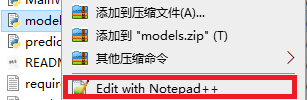
图1:Edit with Notepad++
或者直接在notepad++里点击“文件”下拉框中的“打开”打开所需要的python代码。
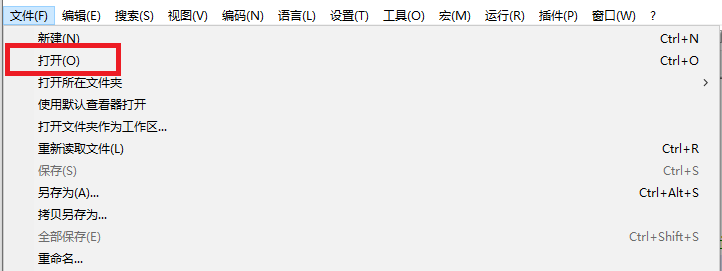
图2:打开python代码
同时选择你所想要的语言格式,当然你也可以选择其他语言格式,小编在这里选择python格式。
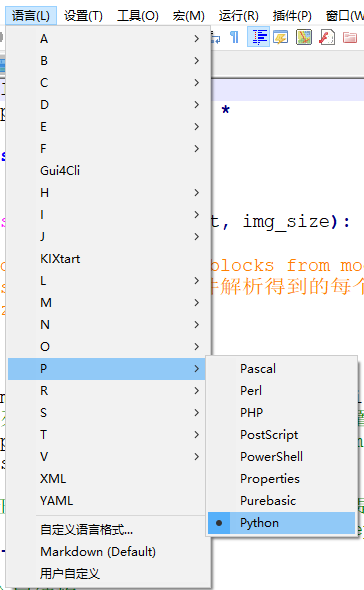
图3:选择语言格式
然后,我们在上方工具栏选择“文件”中的“打印”功能进行打印。
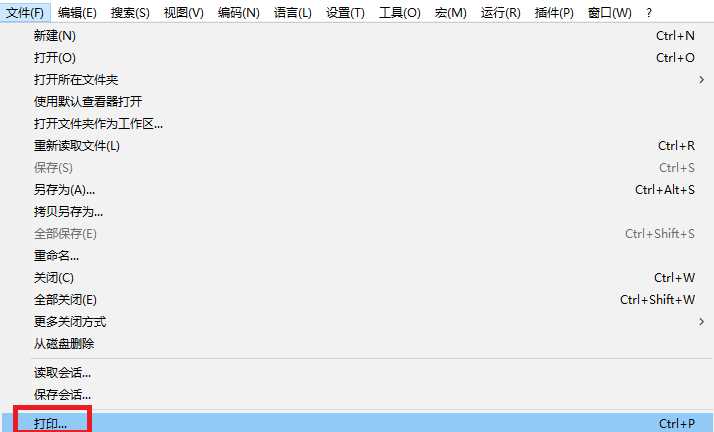
图4:Notepad++打印python代码
在弹出的打印窗口中,选择“pdfFactory Pro”,确保打印机已开启,点击“打印”按键进入pdfFactory Pro打印机。
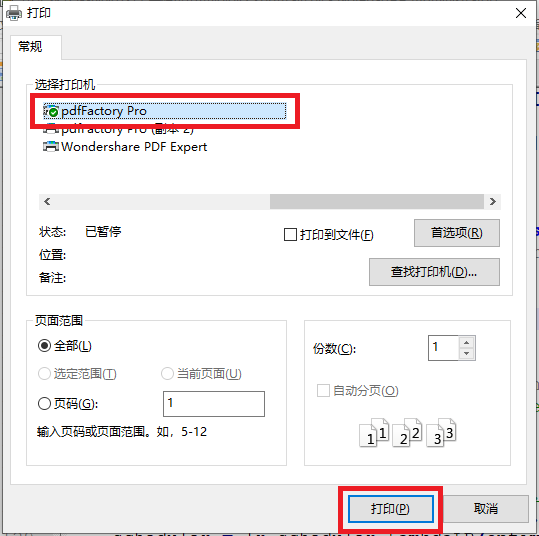
图5:打印
在pdfFactory Pro虚拟打印机中显示了我们的代码文件,看到了带颜色精美的画面,不过这不是我们想要的,原因是这里多出了很多行号,我们有方法去掉行号。
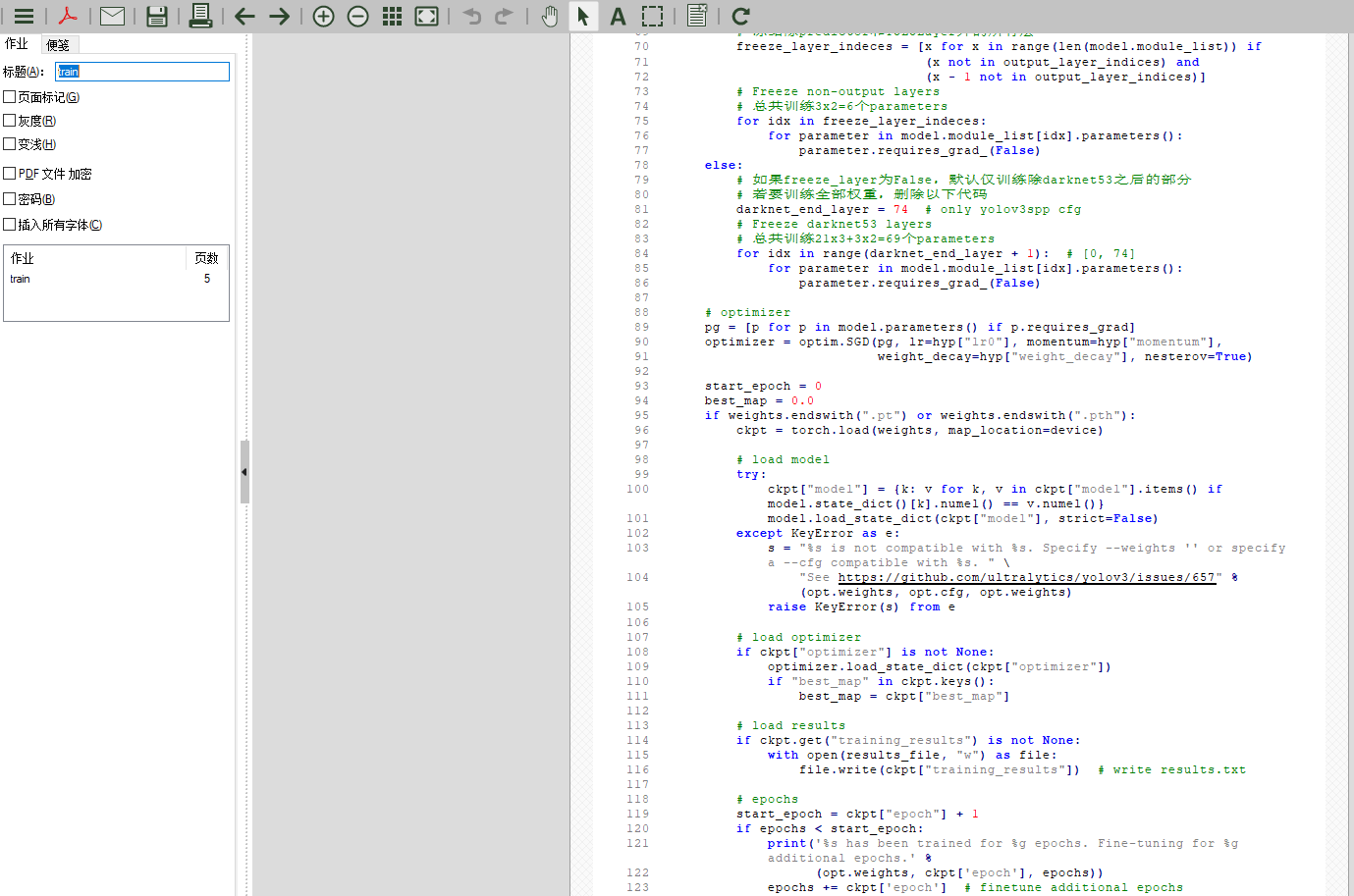
图6:预览打印结果
在pdfFactory Pro上使用快照工具遮住行号的方法,方法可行,但效率比较低。
我们还是选择回到notepad++软件,另辟新捷径。
这种方法就是回到notepad++,从上方的工具栏中找到“设置”,再从下拉框中点击“首选项”。
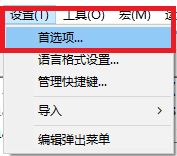
图7:notepad++设置
在“首选项”中,选择“编辑”,把右下角“显示行号栏”的勾勾去掉,回到代码可以看到在左侧中不显示行号了。
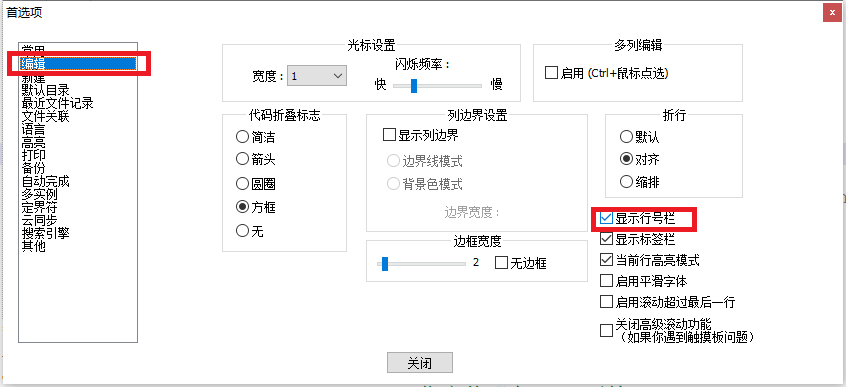
图8:Notepad++首选项
回到pdfFactory Pro进行预览,行号消失,下面就可以开始打印输出啦。
点击上方工具栏的“打印”,弹出打印窗口,确认打印机和份数无误后,点击“打印”,等待精美python代码的生成。
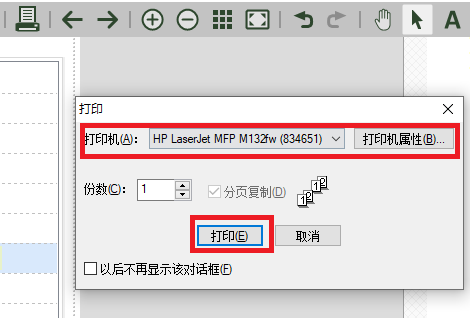
图9:打印机打印
以上便是pdfFactory Pro使用notepad++打印精美python代码的全过程,喜欢的小伙伴可以进入pdfFactory中文网站下载软件体验。
作者:木木子
展开阅读全文
︾
读者也喜欢这些内容:

pdffactory打印怎么设置 pdffactory打印pdf是旋转的怎么办
pdfFactory虚拟打印机可以完成pdf文件的合并、拆分、添加页面标识、页面排序、页面删除等操作,能够满足工作中的各种需求,是我们工作和学习过程中的得力助手。下面就来介绍一下pdffactory打印怎么设置,pdffactory打印pdf是旋转的怎么办的相关内容。...
阅读全文 >
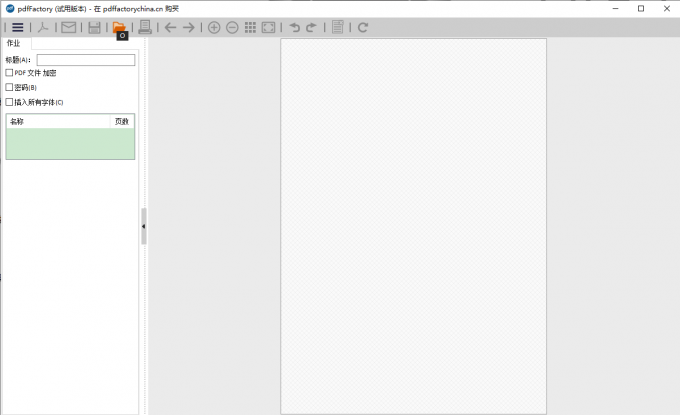
虚拟打印机pdffactory不正常 虚拟打印机pdffactory导图偏移出内容
PDF文档是一种便携式文档格式,是一种与应用程序和操作硬件无关的文档格式,可以在不同的设备和程序中提供精确的颜色和打印内容,所以在日常工作中,为了确保文档的准确性,往往会借用一些虚拟打印机把各种文档转换成PDF文档进行传输,pdffactory就是一款非常实用的PDF文档打印机,但有时因为一些原因会导致虚拟打印机pdffactory不正常,虚拟打印机pdffactory导图偏移出内容的情况。...
阅读全文 >
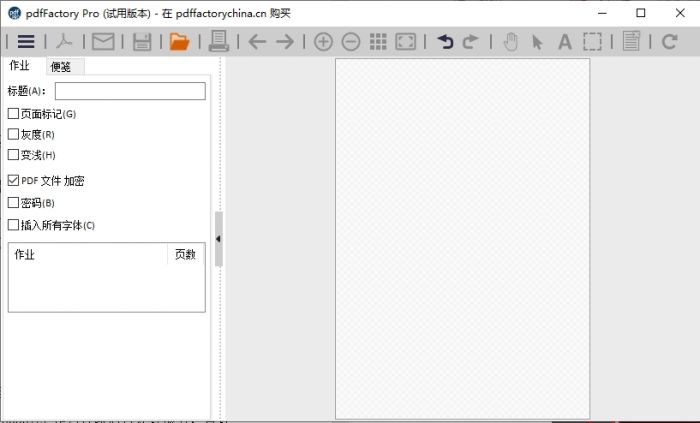
CAD pdfFactory Pro闪退
pdfFactory Pro 虚拟打印机作为一款PDF文档编辑工具,不仅能够对PDF文件进行编辑,还能对文件进行加密处理,满足工作中多元化需求。在日常工作中有些同学会遇到在AutoCAD中使用pdfFactory pro虚拟打印机时,软件会闪退的问题,本文将介绍pdfFactory Pro 8.0在CAD中使用时闪退的几种解决办法。...
阅读全文 >
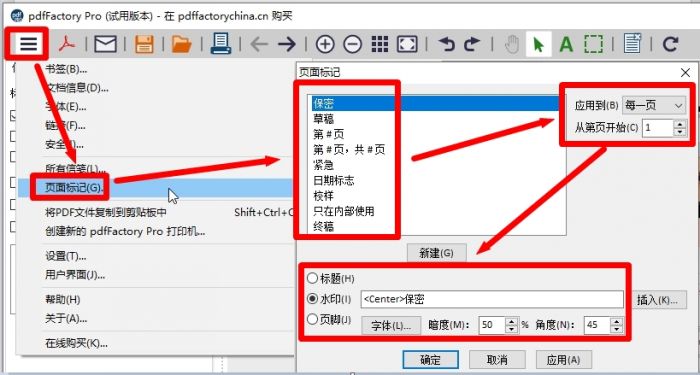
pdfFactory虚拟打印机怎么用
pdfFactory Pro 虚拟打印机提供了一种比其他软件更简单、更有效率和更少的花费去创建PDF文件的途径,它不仅是一款PDF文档编辑工具,还对PDF文件进行加密处理,满足工作中多元化需求,下面将详细介绍pdfFactory Pro 8.0的使用方法。...
阅读全文 >